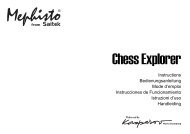Pro Flight Radio Panel - Saitek
Pro Flight Radio Panel - Saitek
Pro Flight Radio Panel - Saitek
Create successful ePaper yourself
Turn your PDF publications into a flip-book with our unique Google optimized e-Paper software.
<strong>Pro</strong>_<strong>Flight</strong>_radio_panel_MP.qxd 17/04/2009 15:41 Page 30PANEL DE RADIO PRO VUELO DE SAITEKEnhorabuena por comprar el <strong>Panel</strong> de <strong>Radio</strong> <strong>Pro</strong> Vuelo de <strong>Saitek</strong>. El panel de radiointeractúa con el Simulador de Vuelo X de Microsoft para controlar los protocolos decomunicación de la radio de la cabina de piloto y las frecuencias de navegación.1 2 3Instalación del <strong>Panel</strong> de <strong>Radio</strong> <strong>Pro</strong> VueloAjuste el panel de radio al soporte proporcionado. Inserte los tornillos por los agujerosen las esquinas del panel en el soporte detrás y apriételos. Si ya tiene un SistemaYoke <strong>Pro</strong> Vuelo de <strong>Saitek</strong>, puede instalar el panel y soporte encima de la unidad Yokeutilizando los tornillos proporcionados.Instalación para usuarios de Windows® XP, XP64 y Vista1. Con su ordenador encendido, cierre todos los programas que estén actualmenteen uso y conecte el cable USB de su panel en uno de los puertos USB libres de suordenador. Aparecerá una ventana de dialogo en su barra de tareas de Windowsdiciendo que su ordenador está instalando controladores. Por favor tome nota quela pantalla LED (Diodo Emisor de Luz) no se encenderá hasta que no instale elsoftware del panel.2. Introduzca el CD de instalación en la unidad de CD o DVD. Si el CD no se ejecutaautomáticamente, seleccione Inicio (Start) de la Barra de Tareas de Windows®, acontinuación Ejecutar (Run) y escriba D:\Setup.exe y haga clic en OK - donde D:\es una letra de su disquetera. Para usuarios de Vista, si recibe la indicación"Control de la Cuenta de Usuario" ("User Account Control"), haga clic en continuar(continue).3. Para usuarios de XP, cuando aparezca en la pantalla el asistente de configuración,haga clic en "Siguiente" ("Next") para continuar. Para usuarios de Vista, cuandoreciba la indicación "¿Quiere ejecutar este programa de <strong>Saitek</strong>? ("Do you want torun this program from <strong>Saitek</strong>?") y "¿Siempre quiere ejecutar este programa de<strong>Saitek</strong>?" ("Do you always want to run this program from <strong>Saitek</strong>?"), haga clic en "Sí"("Yes"). Después de leer el Descargo de Responsabilidad, seleccione la opción"Acepto los términos del Descargo de Responsabilidad" ("I accept the terms of theDisclaimer") y haga clic en "Siguiente" ("Next") para continuar.4. La siguiente pantalla dirá "El controlador de configuración está instalando SalidaDirecta" ("Driver setup is installing Direct Output").5. Una vez que se haya instalado el controlador, haga clic en "Terminar" ("Finish")para salir del proceso de instalación.6. Ahora puede ejecutar una aplicación de prueba si va a WindowsInicio/<strong>Pro</strong>gramas/<strong>Saitek</strong>/<strong>Panel</strong> Múltiple <strong>Pro</strong> Vuelo/ (WindowsSelector de modo radioCOM 2NAV 1NAV 2ADFDMECOM 2NAV 1NAV 2ADFDMECOM 1XPDRCOM 1XPDRACTIVEConmutador de frecuencia en espera y activaSTANDBY31ACT/ STBYXPDRDIGITACT/ STBYCuando ajuste las frecuencias de Comunicación o Navegación, el giratorio exterior ajustala frecuencia en espera en incrementos de 1 y el giratorio interior ajusta los decimales.XPDRDIGIT<strong>Saitek</strong>